
Sisällysluettelo:
- Kirjoittaja John Day [email protected].
- Public 2024-01-30 09:00.
- Viimeksi muokattu 2025-01-23 14:41.
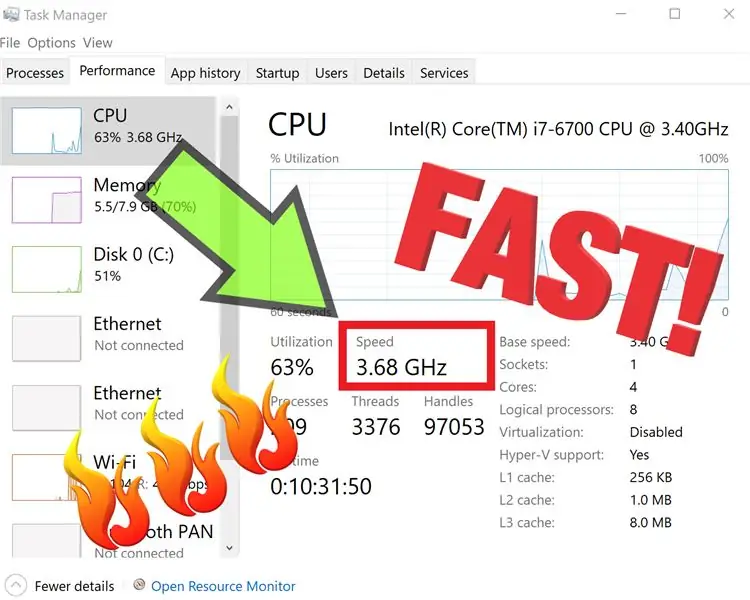
Tämä näyttää kuinka säätää suorittimen taajuutta sekä hidastaa/rajoittaa tai avata suorittimen täyden nopeuden Windows 10 -tietokoneessa
Vaihe 1: Siirry Virta -valikkoon
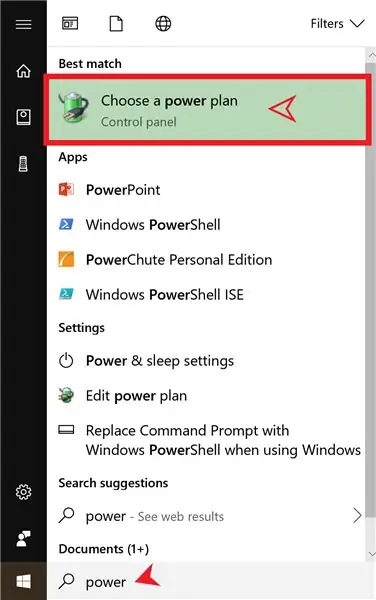
Kirjoita vasemmassa alakulmassa olevaan kohtaan "Kirjoita tähän etsiäksesi" ja kirjoita "Virta" ja valitse ylimmäinen tulos.
Vaihe 2: Muuta suunnitelman asetuksia
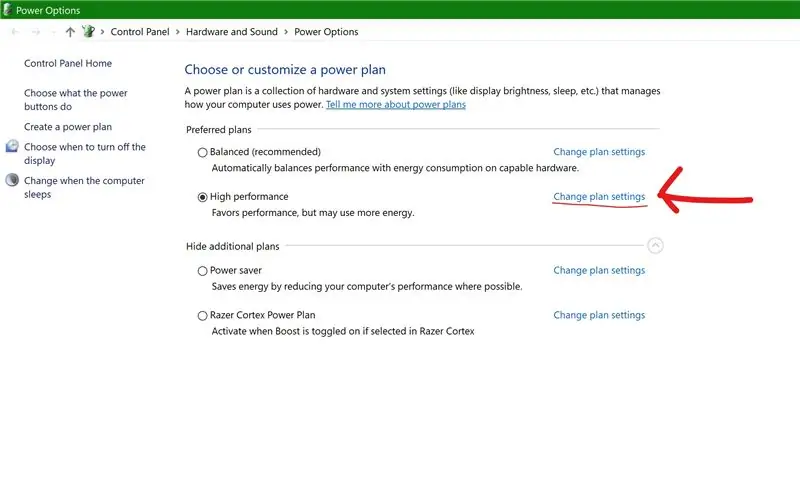
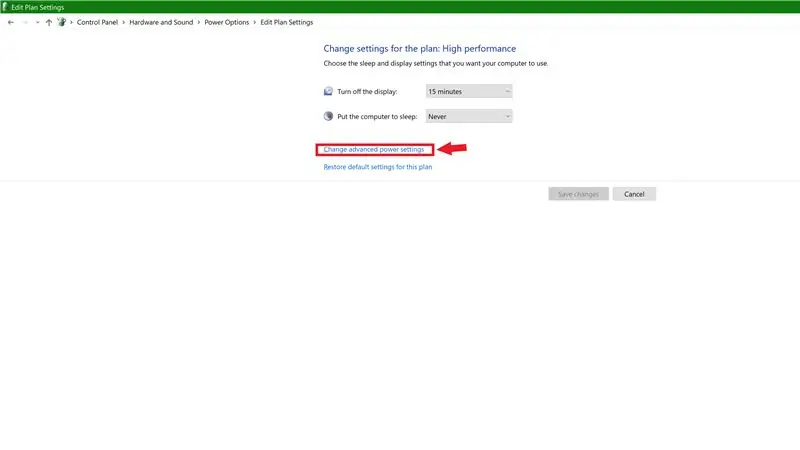
Valitse "Muuta suunnitelman asetuksia", sitten "Muuta tehon lisäasetuksia" ja jatka vaiheeseen 3.
Vaihe 3: Etsi "Suorittimen virranhallinta"
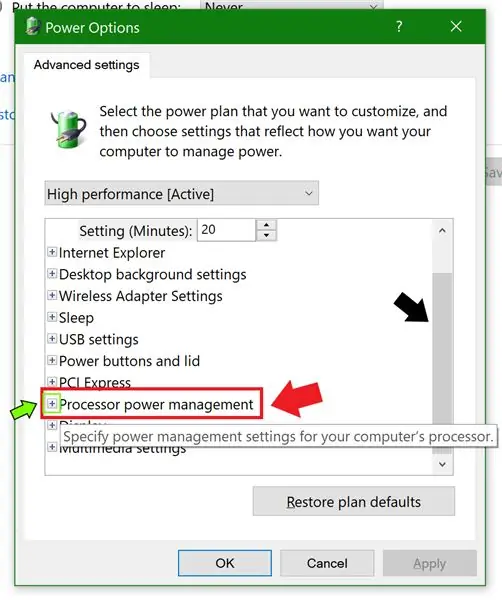
Vieritä alas oikealla olevan palkin avulla, kunnes löydät "Suorittimen virranhallinta" -välilehden, ja laajenna valikko valitsemalla + -merkki, jossa vihreä ruutu on.
Vaihe 4: Laajenna ensimmäinen ja kolmas valikko
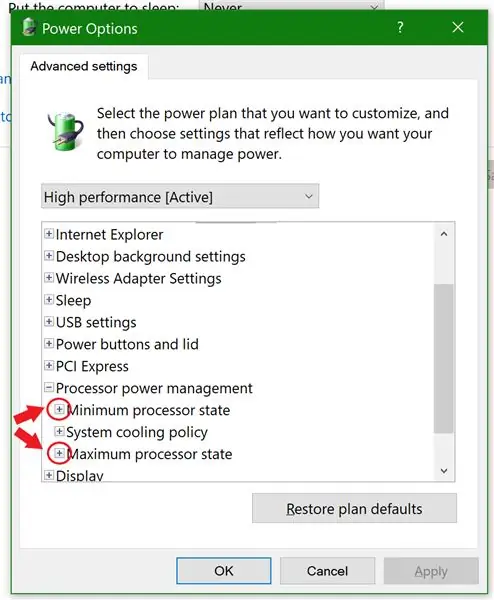
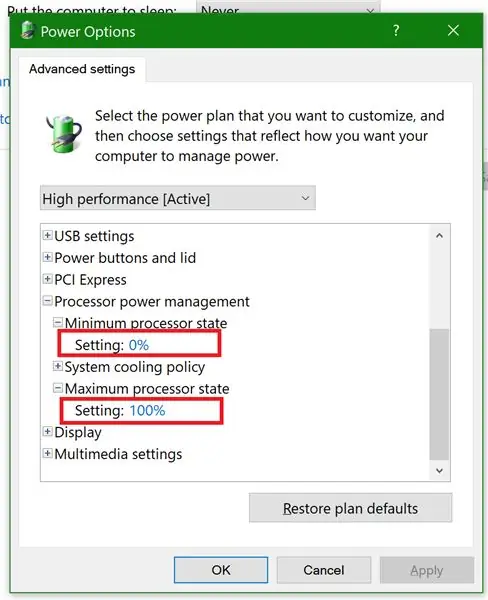
Laajenna korostettu valikko ja säädä sitten arvo mieleiseksesi. Tämä laskee ja nostaa suorittimen taajuutta, ja se näkyy tehtävienhallinnassa "CPU" -välilehdessä.
(*Huomaa, että kaikki nämä arvot tallennetaan vain valittuun virrankäyttösuunnitelmaan, yläreunaan, jossa kuvassa lukee "Suorituskyky [aktiivinen]".)
Vaihe 5: Onnittelut
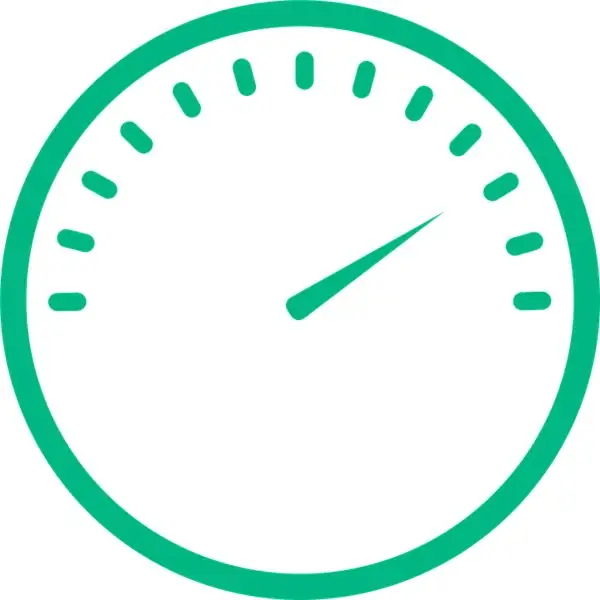
Nyt voit säästää kannettavan tietokoneen akkua tai tehostaa järjestelmääsi. Voit myös avata piilotetun tai käyttämättömän suorittimen tehon ja nopeuden!
Suositeltava:
DIY Servomoottorin kulman säätäminen Visuino -sekvenssikomponentin avulla: 10 vaihetta

DIY Kuinka hallita servomoottorin kulmaa Visuino -sekvenssikomponentin avulla: Tässä opetusohjelmassa käytämme Servomoottoria ja Arduino UNO: ta ja Visuinoa servomoottorin kulman ohjaamiseen sekvenssikomponentin avulla. meidän tapauksessamme servomoottori
LED -kirkkauden säätäminen potentiometrillä Arduinolla: 3 vaihetta

LED -kirkkauden säätäminen potentiometrillä Arduinolla: Tässä projektissa ohjaamme LED -valojen kirkkautta käyttämällä potentiometrin tarjoamaa muuttuvaa vastusta. Tämä on hyvin perusprojekti aloittelijalle, mutta se opettaa sinulle monia asioita potentiometristä ja LED -toiminnoista, joita tarvitaan parannusten tekemiseen
FIR -suodatus luotettavampaa taajuuden havaitsemista varten: 5 vaihetta

FIR -suodatus luotettavampaa taajuuden havaitsemista varten: Olen todella suuri fani akellyirlin ohjeista luotettavasta taajuuden havaitsemisesta DSP -tekniikoiden avulla, mutta joskus hänen käyttämänsä tekniikka ei ole tarpeeksi hyvä, jos sinulla on meluisia mittauksia. taajuus det
Ledin kirkkauden säätäminen Raspberry Pi: n ja mukautetun verkkosivun avulla: 5 vaihetta

Ledin kirkkauden säätäminen Raspberry Pi: n ja mukautetun verkkosivun avulla: Käyttämällä apache -palvelinta pi: lläni php: n kanssa, löysin tavan hallita ledin kirkkautta liukusäätimellä, jolla on mukautettu verkkosivu, joka on käytettävissä millä tahansa laitteella, joka on kytketty samaan verkkoon kuin pi .On olemassa monia tapoja, joilla tämä voidaan
Virtalähteen taajuuden ja jännitteen mittaus Arduinolla: 6 vaihetta

Virtalähteen taajuuden ja jännitteen mittaus Arduinolla: Johdanto: Tämän projektin tavoitteena on mitata syöttötaajuutta ja jännitettä, joka on 220-240 volttia ja 50 Hz täällä Intiassa. Käytin Arduinoa signaalin sieppaamiseen ja taajuuden ja jännitteen laskemiseen, voit käyttää mitä tahansa muuta mikroyhteyttä
